Коли ви плануєте зустріч Microsoft Teams, програма автоматично оновлює ваш календар, щоб відобразити останні зміни. Те ж саме відбувається, якщо ви плануєте зустріч Teams за допомогою іншої програми, наприклад Outlook. Коли ти перетворити нараду Outlook у нараду Teams, ця зустріч негайно з’явиться у вашому календарі Teams.
Це теорія. На практиці можуть бути моменти, коли ваші зустрічі Teams не відображатимуться в календарі. Ситуація стає ще гіршою, якщо ви не помічаєте цієї проблеми і впевнені, що ваш календар успішно оновлено.
Як виправити наради Microsoft Teams, які не відображаються в календарі
Швидкі виправлення
- Вийдіть, закрийте програму, знову запустіть Teams і знову ввійдіть.
- Запустіть веб-програму та перевірте, чи з’являється ваша зустріч в онлайн-календарі.
- Попросіть когось переслати вам електронний лист із запрошенням на зустріч.
- Не використовуйте Опція «Знайомтесь зараз».; натисніть на «Призначте зустріч” замість цього.
- Обов’язково додайте команду як учасника.
Очистіть кеш
Якщо ця проблема пов’язана з настільною програмою Teams, очистіть кеш і перевірте, чи працює цей метод. До речі, не забудьте створити резервну копію важливих даних перед очищенням кешу.
- Вийдіть із клієнта Microsoft Teams для робочого столу.
- Потім введіть %appdata%\Microsoft\teams у рядку пошуку та натисніть Enter.
- Видаліть усі файли з папок, у яких є «кеш«на їхнє ім’я.
- Крім того, видаліть усі файли з таких папок: blob_storage, databases, Local Storage і tmp. Потім видаліть файл .db з папки IndexedDB.

- Запустіть Teams і перевірте, чи всі ваші зустрічі відображаються в календарі.
Створіть нову зустріч
Кілька користувачів змогли вирішити цю проблему, створивши нову зустріч. У програмі Teams перейдіть до Розклад зустрічі і створити нову зустріч лише з однією людиною. Збережіть його та перевірте, чи всі ваші зустрічі відображаються зараз у календарі.
Зберігайте копію пересланих електронних листів
Якщо ваші запрошення на зустріч також пересилаються на ваш особистий обліковий запис електронної пошти, швидше за все, зустрічі відображаються у вашому особистому календарі.
- Перейдіть до Outlook Web App, натисніть Налаштування, і виберіть Переглянути всі налаштування Outlook.
- Потім виберіть Пошта і натисніть на Пересилання.
- Збережіть копію пересланих повідомлень.
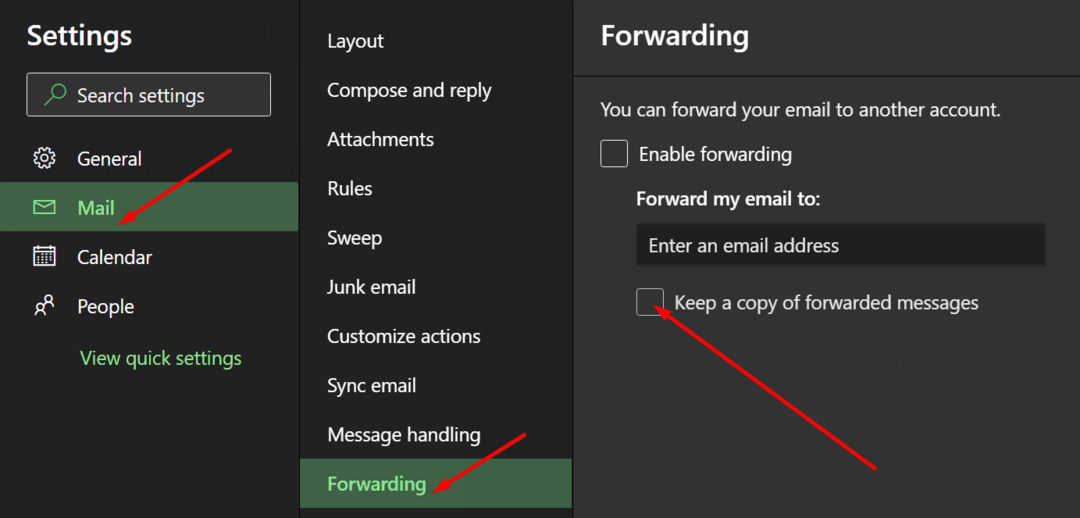
Перевірте, чи тепер ваш робочий або навчальний обліковий запис отримує електронні листи із запрошеннями на зустріч. Тепер зустрічі мають з’явитися у вашому календарі.
Підпишіться на групові заходи
Якщо зустрічі каналу не відображаються у вашому календарі Teams, обов’язково підпишіться на події, пов’язані з групою Office 365, на якій базується ваша команда. Зробіть це зі свого облікового запису Outlook.
Запустіть Outlook, виберіть свою групу та перейдіть до Не слідкує. Виберіть Підписуйтесь у папці "Вхідні". щоб отримати всі події Teams та сповіщення про зустрічі для цієї групи.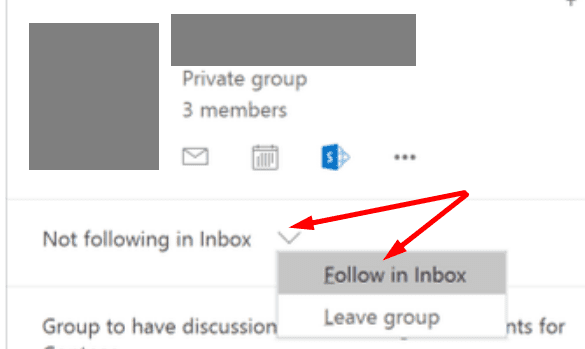
Висновок
Якщо зустрічі Teams не відображатимуться у вашому календарі, вийдіть із системи та попросіть когось переслати вам запрошення. Якщо ви не отримуєте запрошення на зустріч каналу, підпишіться на групу Office 365, на якій базується командний канал. Вам вдалося вирішити цю проблему? Дайте нам знати в коментарях нижче.